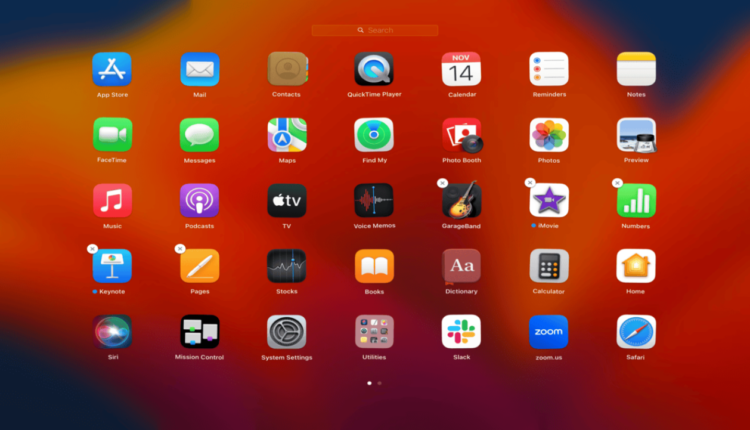Bu eğitim, Mac’inizde artık ihtiyacınız olmayan uygulamalar kaldırmanın veya silmenin çeşitli yollarını gösterir. Kolay görünen herhangi bir yöntemi izleyin. Bazı Mac uygulamalar silemiyorsanız, bu sorunu çözmek için gerekli adımlara sahibiz.
İçindekiler
Mac’teki Uygulamaları Uygulamalar Klasöründen Kaldırın
Finder’ı kullanarak, Mac App Store’dan indirilenler de dahil olmak üzere uygulamaları hızla silebilirsiniz. İşte nasıl:
- Dock, Finder kenar çubuğundan Uygulamalar klasörünü açın veya Finder’dayken Command + Shift + A tuşlarına basın.
- Kontrol tuşunu sağ tıklayın veya basılı tutun ve kaldırmak istediğiniz uygulamaya tıklayın.
- Bağlam menüsünden Çöp Kutusuna Taşı’yı seçin.
- İstenirse, açılır kutuya sistem parolanızı girin. Uygulama daha sonra Çöp Kutunuza taşınacaktır.
Alternatif olarak, uygulamayı klasörden seçip Çöp Kutunuza sürükleyebilirsiniz. Dilerseniz oradan hemen silebilir veya Çöp Kutusu’nu boşalttığınızda silmesini sağlayabilirsiniz.
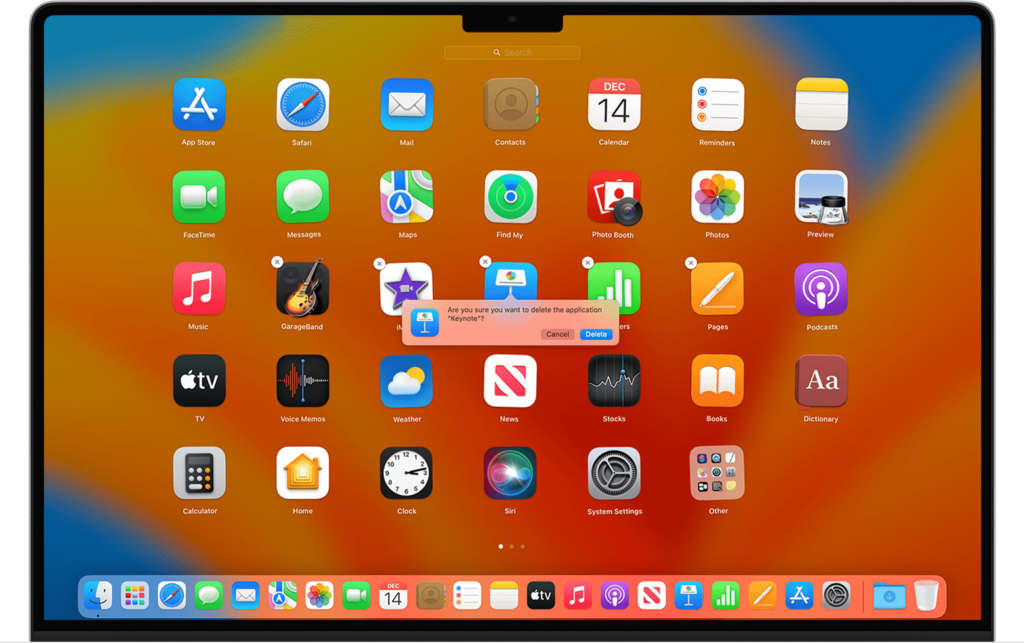
Launchpad’den Uygulamaları Silin
Çöp Kutusu’nu tamamen atlamak için, şu adımları izleyerek uygulamaları Mac’teki Launchpad’den silebilirsiniz:
- Normalde yaptığınız gibi Dock, Finder veya dört parmaklı izleme dörtgeni hareketinizden Launchpad’i açın.
- Seçenek tuşunu basılı tutun veya herhangi bir uygulamayı tıklayıp basılı tutun. Uygulamaların sallandığını görmelisiniz.
- Silmek istediğiniz uygulamanın sol üst köşesindeki X işaretine tıklayın.
- Uygulamanın kaldırılmasını onaylamak için açılır pencerede Sil’i tıklayın.
Mac Uygulamalarını Temiz Bir Şekilde Kaldırmak İçin Appcleaner’ı Kullanın
Bir uygulamayı sildiğinizde geride bazı klasörler ve dosyalar bırakabilir. Ancak AppCleaner gibi üçüncü taraf uygulamaları kullanarak uygulamadan ve tüm verilerinden kurtulabilirsiniz. Ayrıca, bir Mac uygulamasının veya kısayolunun silme seçeneğini göstermediğini fark ederseniz, AppCleaner bu tür uygulamalardan kurtulmanıza yardımcı olacaktır. İşte nasıl:
- Mac’iniz için AppCleaner’ı edinin ve açın.
- Tüm uygulamalarınızı görmek için sağ üstteki madde işareti listesi simgesini tıklayın.
- Silmek istediğiniz uygulamaya tıklayın. AppCleaner’ın o uygulamanın klasörlerini ve dosyalarını araması birkaç saniye sürecektir.
- Tüm kutuları işaretlediğinizden emin olun ve Kaldır’ı tıklayın.
- İstenirse Mac’inizin parolasıyla kimlik doğrulaması yapın.
Bir uygulamada kilit simgesi gösteriliyorsa bu, uygulamanın açık veya yerleşik olduğu ve macOS’un bu uygulamaların kaldırılmasına izin vermediği anlamına gelir.